Създаване и премахване на етикети на Android

- 4305
- 1210
- Johnathan Wilderman
Подобно на потребителите на Windows, собствениците на Android устройства често се занимават с етикети. Те изглеждат малко по -различно тук. "Настолът" на смартфони и таблети също се различава. Въпреки това, всички и още по -неопитни потребители трябва да знаят как да премахнат етикета от работния плот на Android или да го добавят.

Пример за показване на преки пътища на работния плот на Android
Отстраняване
Премахването на иконите е един от най -простите основни процеси в Android. Всички потребители на тази операционна система са изправени пред нея. Тук няма нищо сложно, разбира се,. Въпреки това си струва да се разграничи почистването на системата от приложението и премахването на етикета на програмата. Всички приложения са достъпни чрез специално меню и ако се опитаме да „изхвърлим“ нещо от там, тогава се отървете напълно. Ако изтрием иконата на работния плот, тогава самата програма беше такава, каквато беше, тя ще остане.
Премахването на излишните икони от първоначалните екрани на моменти е просто необходимо. В противен случай се натрупва твърде много боклук. Това става с едно движение на пръста. Почти. Ние просто държим иконата и след това или я преместваме в подчертаната кошница, или щракнете върху възникващия кръст. С как обичайният метод за премахване на пряк път на Android, досега никой не е имал проблеми. Въпреки това, в някои случаи могат да възникнат проблеми, които по -долу.
Частни случаи и автоматично
В някои стари устройства няма да работи за премахването на етикетите по този начин, тъй като такава функция на тези смартфони и таблети не е предоставена. За тях можете да изтеглите специални помощни програми, които лесно могат да се справят с тази задача, както и с други, които ще бъдат написани в края. Една от тези програми е Apex Launcher. След като го инсталираме, ние просто държим иконата, след което се появява контекстно меню, където можете да изберете премахването. В допълнение към тази помощна програма има ccleaner, който може да помогне и при отстраняването на ненужни значки.
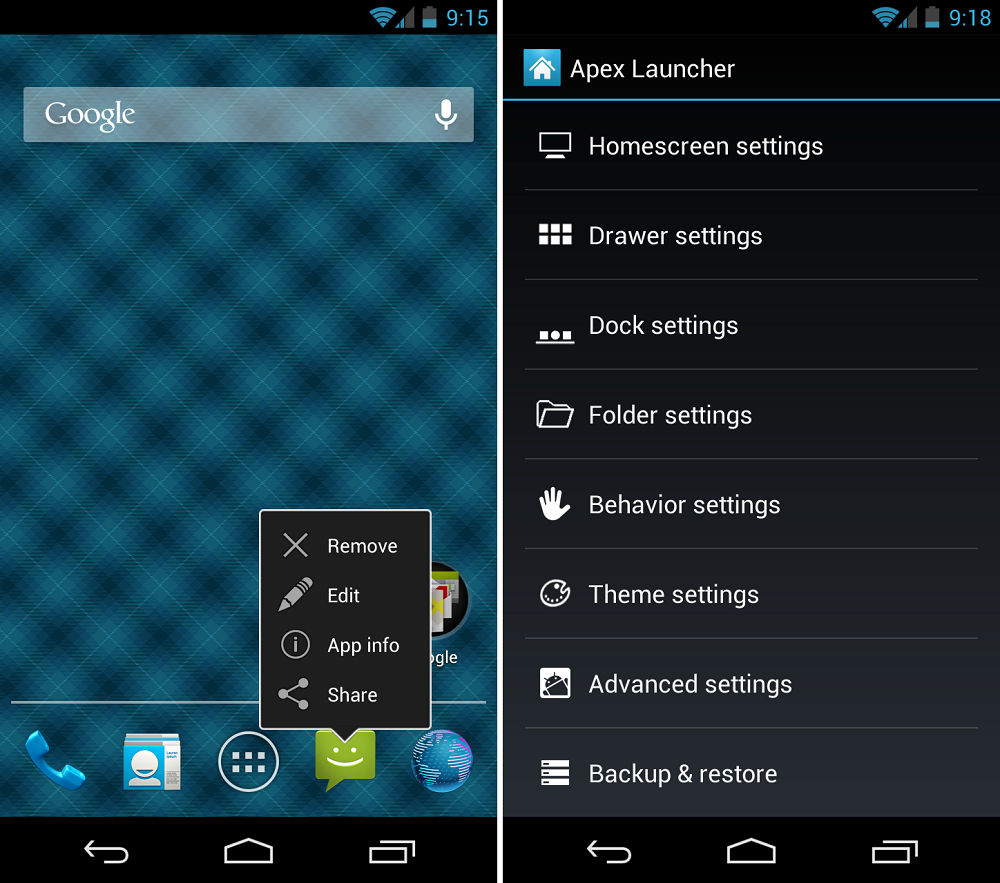
Работа с етикети с помощта на Alex Launcher
Не всеки потребител харесва, че всяко инсталирано приложение създава своя собствена икона на един от екраните. Тази функция е лесна за деактивиране.
- Отиваме в Google Play.
- Издърпваме менюто от дясната страна на екрана.
- Избор там „Настройки“.
- Изключете опцията "Добавяне на икони". Намира се в секцията „Общи“.
Създаване
Правенето на пряк път на работния плот е толкова лесно, колкото изтриването.
- Отворете менюто на приложението.
- Ние държим надясно и влачим към работния плот.
Иконата на приложението вече ще бъде на първоначалния екран. След това може да се влачи до всяко удобно място.
Android осигурява добавяне на някои специални преки пътища. Например, ако в социалната мрежа Vkontakte често си кореспондирате с всеки един човек, тогава можете лесно да направите бутон на екрана чрез официално приложение, което ще отвори диалог с него. За да направите това, просто трябва да задържите пръста си върху диалога и след това натиснете съответния бутон. Подобни функции се предлагат от някои други пратеници и други програми. Както можете да видите, в Android можете да добавите не само обикновен пряк път.
Иконите не само могат да бъдат създадени, но и комбинирани в папки и преименуване. За да създадете папка, е достатъчно да "плъзнете" един пряк път на друг. След което системата ще предложи да ги поставите в папката.
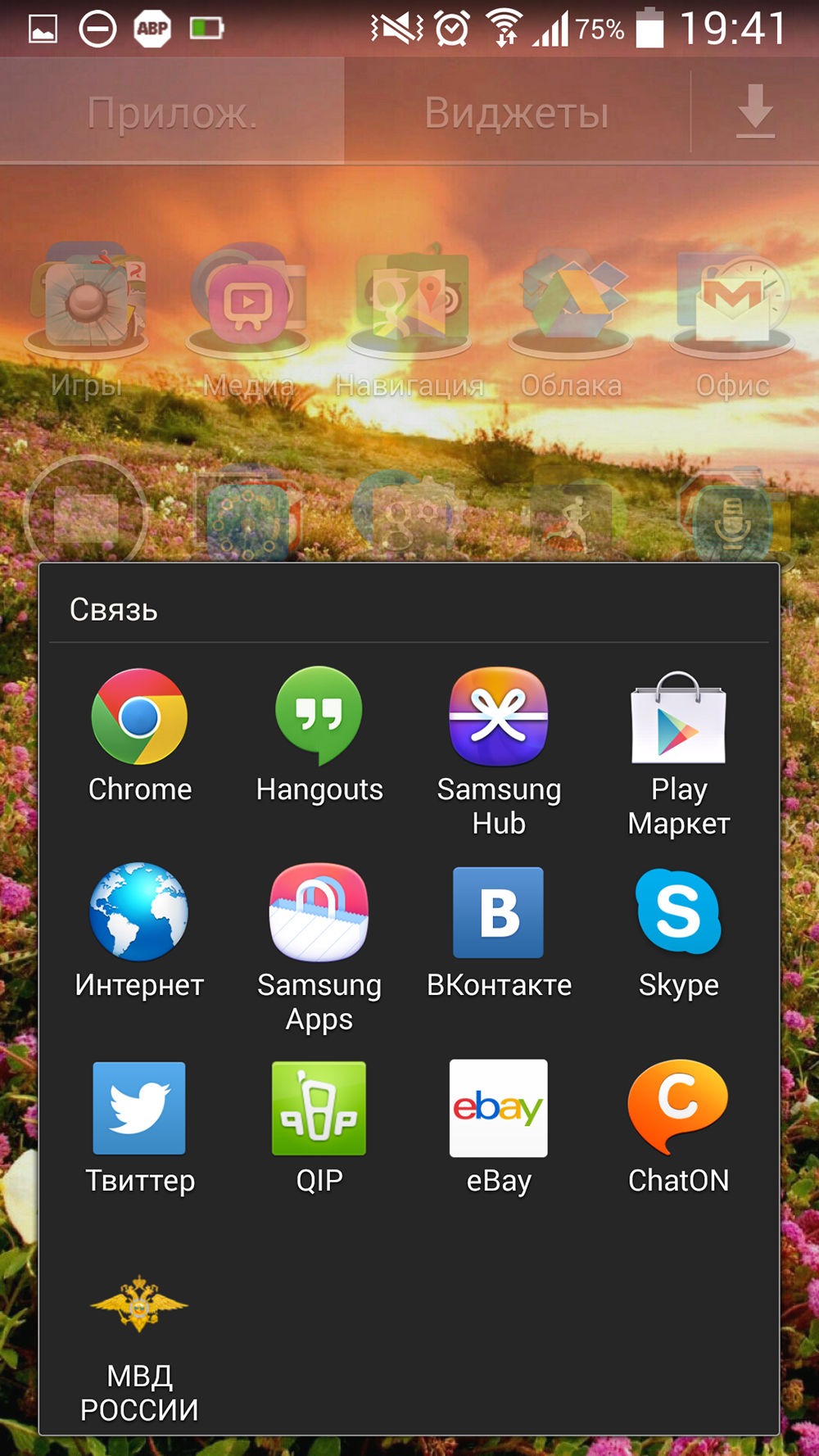
Вижте съдържанието на папката на работния плот на Android
Гореспоменатият Apex Launcher ще помогне да се преименува. Като цяло, вече има такава функция. След като го инсталираме, ние просто държим иконата, докато се появи контекстното меню. Там избираме „преименуване“ или „редактиране“ и измисляме ново име на всеки етикет.
Сега знаете, че работата с преки пътища е доста проста. И работата с тях не се ограничава до създаването или премахването. Можете да промените името, както и да ги преместите в папки.
- « Какво показва грешката на нарушение на DPC WatchDog и как да го премахнете
- Елиминиране на грешки в Windows 10 с помощта на Fixwin »

